
时间:2021-12-25 23:40:27 来源:www.win10xitong.com 作者:win10
我们在用win10系统遇到win10显示隐藏文件和文件夹的情况的时候,你会怎么处理呢?如果你是电脑小白的话,遇到了win10显示隐藏文件和文件夹的问题肯定是不知道该怎么解决的。我们现在就来看下怎么处理,我们大家只需要这样操作:1、png" />2、png" />就行了。win10显示隐藏文件和文件夹到底该怎么办,我们下面一起来彻底的学习一边它的具体处理手段。
具体方法如下:
1.打开隐藏文件或文件夹所在的路径,并选择“视图”菜单下的“隐藏项目”以显示隐藏文件(文件夹)。
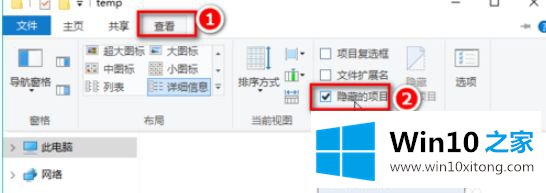
2.如果“视图”菜单下没有“隐藏项目”,请单击“视图”菜单下的“选项”按钮。
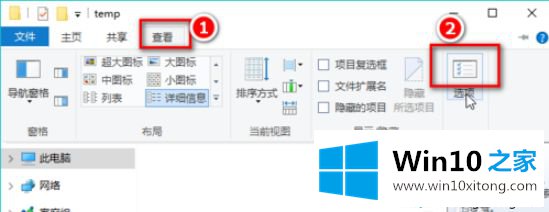
3.切换到“视图”选项卡。
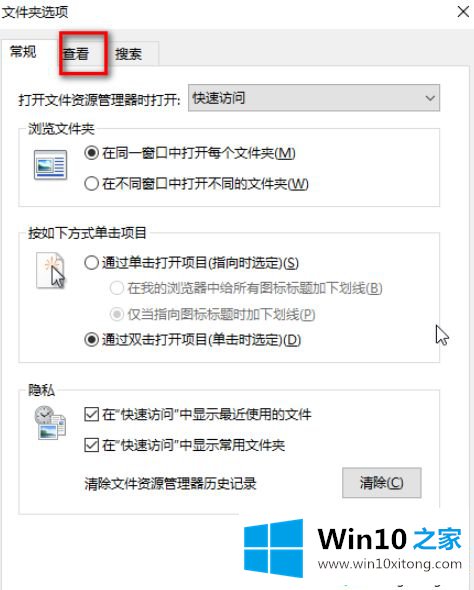
4.选择“显示隐藏的文件、文件夹和驱动器”,然后单击“应用”和“确定”。
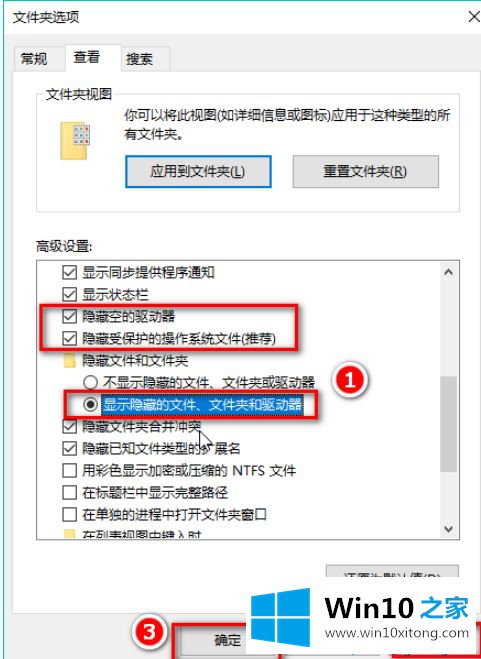
5.如果您想查看隐藏的系统文件(文件夹),请取消上图中的“隐藏受保护的操作系统文件(推荐)”,并忽略系统弹出的警告。
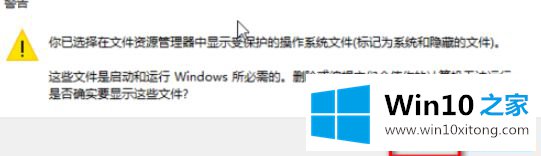
6.显示和不显示隐藏文件(文件夹)的区别如下。
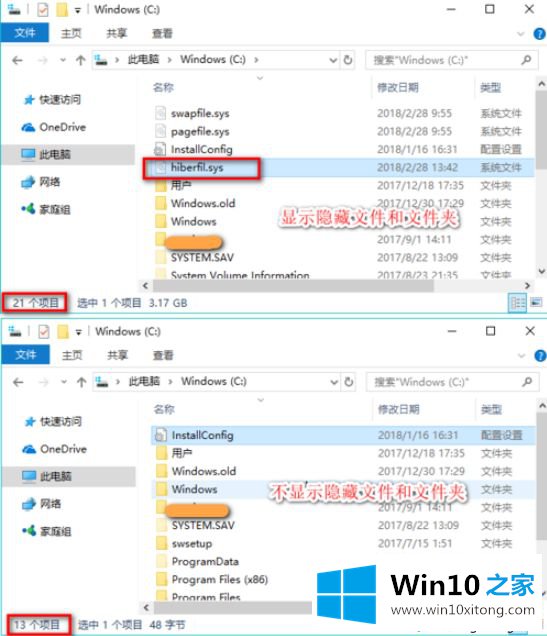
7.隐藏文件显示后可能会被删除。显示系统的隐藏文件。查看或修改后,为了避免不必要的麻烦,请按照上述步骤再次隐藏这些文件。
如果win10中的某些文件和文件夹被隐藏,请根据本文中的步骤直接检查它们。
教程:如何显示隐藏文件以及如何隐藏隐藏文件夹和恢复文件夹。
有关win10显示隐藏文件和文件夹的具体处理手段的内容就全部在上文了,欢迎大家给小编进行留言。